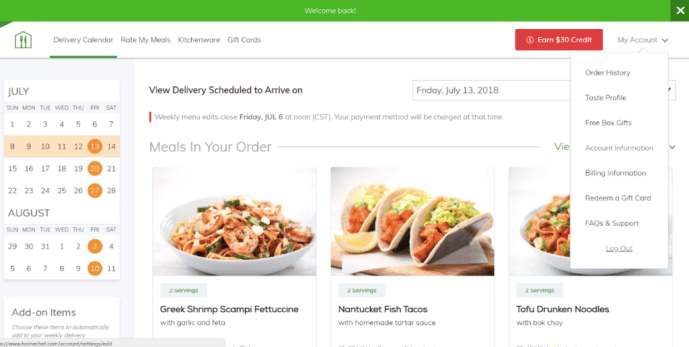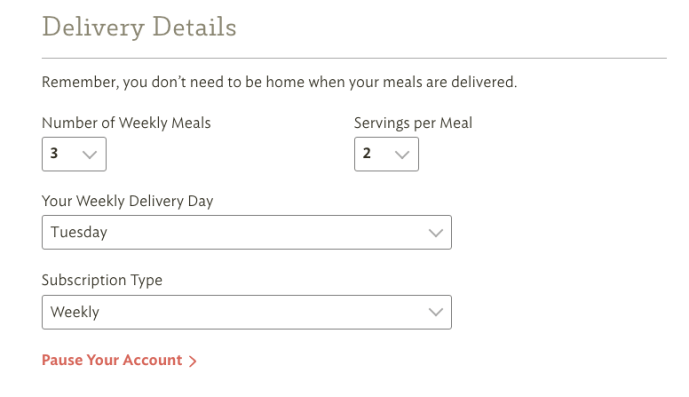Home Chef ist einer der beliebtesten Abonnementdienste, der Mahlzeitensets mit vorportionierten Zutaten und leicht verständlichen Rezepten direkt an Ihre Tür liefert. Obwohl der Dienst für seine Vielfalt und seinen Komfort allgemein gelobt wurde, entscheiden sich Benutzer manchmal, ihr Abonnement zu beenden.

Im Gegensatz zu einigen Diensten erlaubt Home Chef Ihnen nicht, Ihr Konto vollständig zu löschen. Stattdessen können Sie Ihr Abonnement pausieren und Ihre Kontoinformationen intakt halten, falls Sie sich entscheiden, in Zukunft wiederzukommen.
Egal, ob Sie umziehen, in den Urlaub fahren oder daran denken, einen konkurrierenden Service auszuprobieren, das Pausieren Ihres Home Chef-Abonnements ist einfach. Hier finden Sie eine ausführliche Anleitung zur Vorgehensweise.
Bevor Sie fortfahren
Während Home Chef Preise bietet, die mit anderen ähnlichen Abonnementdiensten vergleichbar sind, kann die Ernährung einer vierköpfigen Familie immer noch ziemlich teuer sein. Wenn der einzige Grund, warum Sie Home Chef stornieren, der Preis ist, können Sie Ihr Menü vielleicht anpassen, um etwas Geld zu sparen.

Sie können beispielsweise vom Standard-Plan zum 5-Minuten-Lunch-Plan mit jeweils vier Portionen wechseln und fast 8 US-Dollar pro Tag sparen. Wenn Ihre Kinder nicht immer die mitgelieferten Smoothies trinken, können Sie Ihre Smoothie-Bestellung von vier auf zwei Portionen reduzieren und weitere 10 US-Dollar pro Tag sparen. Und wenn Sie einen Bauernmarkt in der Nähe haben, können Sie dort frisches Obst kaufen, anstatt fast 20 US-Dollar für einen Obstkorb in Familiengröße zu zahlen.
Wenn der Preis jedoch nicht der Grund ist, warum Sie es nicht mehr verwenden möchten oder wenn selbst ein optimiertes Menü nicht in Ihr Budget passt, lesen Sie weiter, um zu erfahren, wie Sie Ihr Abonnement kündigen – oder besser gesagt pausieren.
So finden Sie Dungeons in Minecraft
Kündigung Ihres Home Chef-Abonnements
Um Ihr Abonnement zu pausieren, melden Sie sich bei Ihrem Home Chef-Konto an und gehen Sie wie folgt vor:
- Klicken Sie in der oberen rechten Ecke des Bildschirms auf Mein Konto.
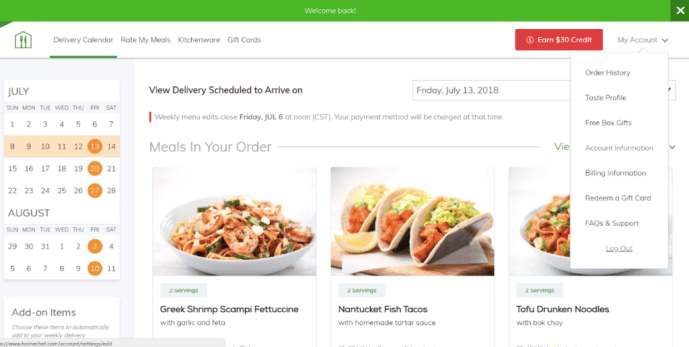
- Wählen Sie im Dropdown-Menü Kontoinformationen aus.
- Scrollen Sie nach unten zum Abschnitt 'Lieferdetails' der Seite und klicken Sie auf den Link 'Ihr Konto pausieren'.
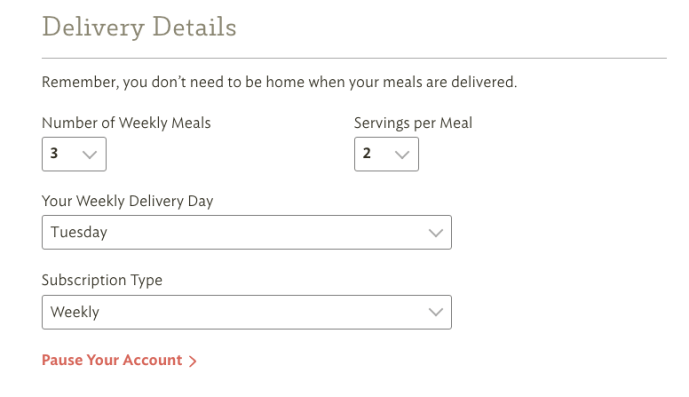
- Wie jeder andere Abonnementdienst möchte Home Chef seine Benutzer glücklich und an Bord halten, daher bieten sie Ihnen einige zusätzliche Optionen, bevor Sie Ihr Konto endgültig pausieren.

Sie haben die Wahl zwischen den folgenden drei Optionen:
- Nächste Woche überspringen – Dies ist perfekt, wenn Sie nur eine Woche weg sind, aber planen, den Dienst danach weiter zu nutzen.
- Lieferfrequenz ändern – Diese Option ist ideal, wenn Sie Ihre Mahlzeiten beispielsweise jede zweite Woche oder einmal im Monat statt wöchentlich liefern lassen möchten.
- Planen Sie Ihr Neustartdatum – Das ist großartig, wenn Sie für eine Weile abwesend sind (Geschäftsreise, Sommerurlaub usw.), aber den Service nicht vollständig kündigen möchten. Bei dieser Option können Sie Ihr Rückreisedatum eingeben und der Service wird automatisch wieder aufgenommen, sobald Sie wieder zu Hause sind.
Wenn Sie keine dieser Optionen interessiert, klicken Sie auf Ihr Konto pausieren, um Ihre Entscheidung zu bestätigen.
Ordneroptionen Windows 10

- Im nächsten Fenster werden Sie aufgefordert, einen Grund für Ihre Stornierung anzugeben. Sie müssen sich entweder zwischen einer der drei wichtigsten Optionen (Reise/Urlaub, Liefertage oder Kochzeit) oder Sonstiges entscheiden. Wenn Sie sich für Letzteres entscheiden, müssen Sie zur weiteren Klärung Ihrer Gründe einen kurzen Kommentar abgeben.
- Sobald Sie Ihren Grund ausgewählt haben, klicken Sie auf die grüne Schaltfläche Mein Konto pausieren, um Ihre Wahl zu bestätigen. Und das war's – Sie haben Ihr Home Chef-Abonnement nun erfolgreich pausiert.
Wichtige Hinweise zur Stornierung
Beachten Sie, dass Ihre Kündigung in der Woche nach Ihrer Anfrage wirksam wird. Wenn Sie beispielsweise am Dienstag stornieren und eine Lieferung für Donnerstag derselben Woche geplant ist, kommt Ihre wöchentliche Lieferung trotzdem wie geplant an und wird Ihnen entsprechend in Rechnung gestellt. Um sicherzustellen, dass Sie für die Lieferung der kommenden Woche nicht bezahlen müssen, müssen Sie Ihr Konto vor Freitag Mittag Central pausieren.
Wenn Sie sich zu irgendeinem Zeitpunkt entscheiden, Ihr Abonnement wieder aufzunehmen, müssen Sie sich nur auf der Website anmelden und auf Mein Konto pausieren aufheben klicken. Sie haben auch die Möglichkeit, Ihr Menü zu konfigurieren, Ihre Site-Einstellungen zu aktualisieren und Ihre E-Mail- und Lieferadressen zu ändern. Außerdem müssen Sie, wie beim Pausieren Ihres Kontos, die Pausierung vor Freitag Mittag Central wieder aufheben, um Ihre Mahlzeiten für die kommende Woche zu erhalten. Andernfalls müssen Sie eine ganze Woche warten, bis Sie Ihre Home Chef-Lieferungen erhalten.
Wie gefällt Ihnen der Hauskoch?
Haben Sie Home Chef schon einmal probiert? Was sind Ihre Eindrücke? Wie schneidet es im Vergleich zu anderen Lieferservices für Essenspakete ab, die Sie ausprobiert haben? Erzählen Sie uns von Ihren Erfahrungen in den Kommentaren unten!